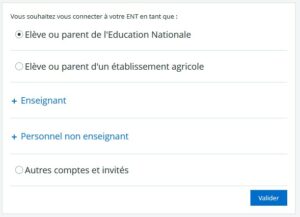Depuis le 1er septembre 2018 les lycées et collèges du territoire grand Est ont adopter un espace numérique de travail (abréviation ENT). Cet espace se nomme Mon Bureau numérique.
Mon bureau numérique c’est quoi?
Ce nouvel outil est destiné à toutes les partie prenante de la communauté éducative à savoir :
- Les élèves et leur famille
- les enseignants
- Le personnel des établissements scolaire.
Mon bureau numérique répond aux exigence de sécurité et propose une interface convivial pour tous ses utilisateurs. Il permet également un accès :
- Aux cahiers de textes.
- aux relevés de notes
- à un espace de communication et de collaboration
- à un accès aux ressources numériques éducative unique.
Comment se connecter à Mon bureau numérique ?
Pour se connecter il faut les des identifiants qui vous sont fournis au début de l’année scolaire par l’établissement scolaire (collège ou Lycée).
Pour se connecter, il faut tout d’abord passer par Edu Connect. Ce dernier est un compte d’accès aux services de l’éducation national. Il vous donnera donc accès à l’ENT (Mon bureau numérique). Il remplace maintenant le compte ATEN.
Information : Il est impératif que votre numéro de portable soit correctement enregistré au niveau de l’établissement scolaire. Sans cela vous ne pourrait pas vous connecter.
- Cliquer sur le bouton « Se connecter » du portail ENT « Mon Bureau Numérique » (ou de celui de votre établissement).
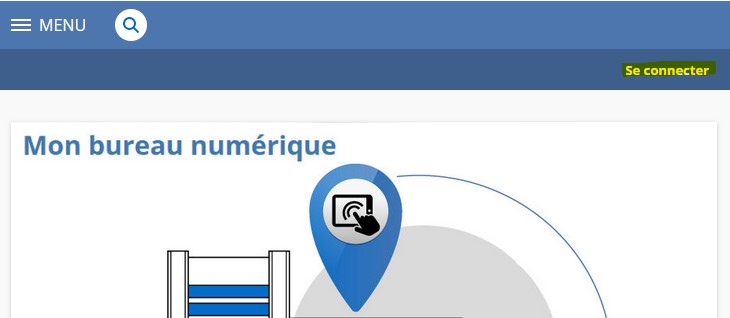
- Sélectionner dans le menu d’authentification proposé :«Élève ou parent pour les établissements EduConnect». Puis cliquer sur le bouton« Valider ».
- Dans la page de connexion, cliquer sur le lien« Je n’ai pas encore d’identifiant ».
- Cliquer les boutons« Continuer »et « Créer mon compte ».
- Compléter le formulaire en indiquant vos nom, prénom et numéro de téléphone portable tels qu’ils ont été communiqués à l’établissement.
- Cliquer « Recevoir mon code SMS ».
- Saisir le code reçu par SMS et cliquer « Continuer »
- Noter l’identifiant puis créer et confirmer votre mot de passe. Cliquer « Terminer ».
- Pour finir, confirmer le rattachement de votre compte à celui de vos enfants en saisissant leur date de naissance. Cliquer « Confirmer ». Votre identifiant EduConnect est activé. Vous pouvez dorénavant vous connecter à l’ENT par l’entrée EduConnect.
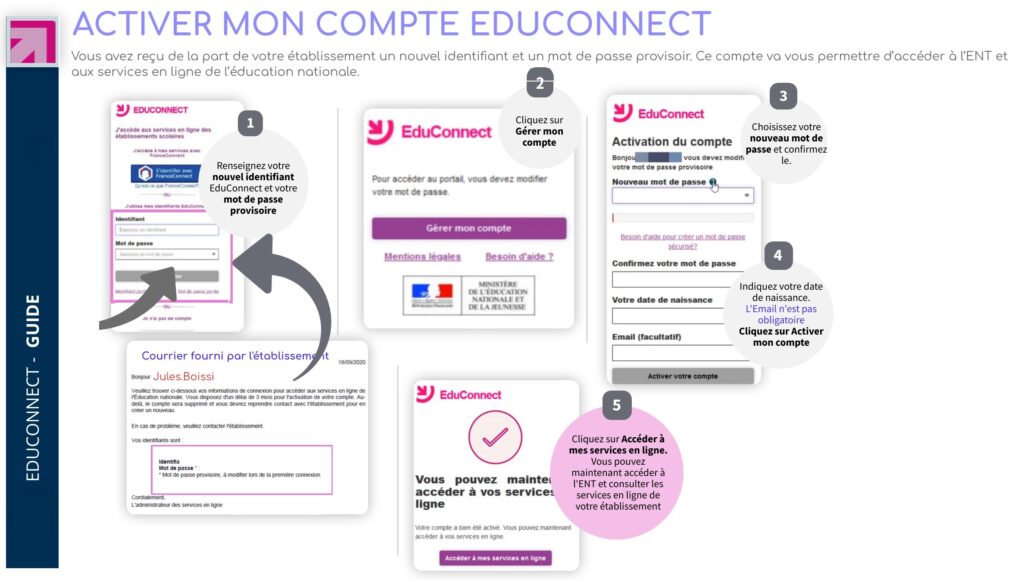
Guide pour les parents et tuteurs
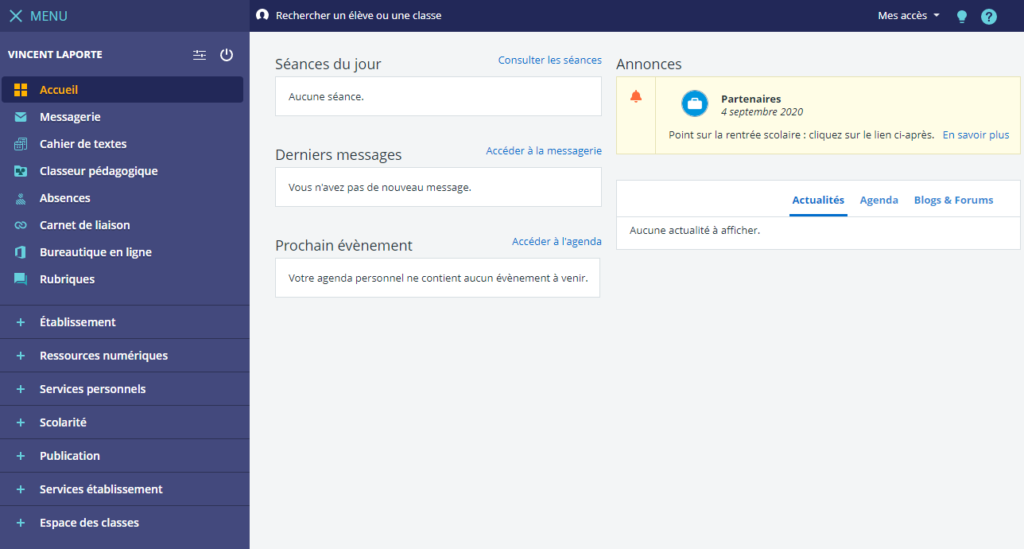
Une fois connecté sur l’application vous avez accès aux mêmes que votre enfant à savoir :
- Consulter le cahier de textes et le travail à faire de votre enfant.
- Vous tenir informé des annonces publiées par l’établissement et les porteurs du projet.
- Consulter les messages et échanger avec les enseignants
- Consulter les derniers résultats et les dernières absences de votre enfant (sous réserve de la compatibilité de la solution de vie scolaire de l’établissement avec l’ENT).
Guide pour les élèves
Une fois connecté à votre espace vous avez accès aux éléments suivants :
- Consulter les jours de l’emploi du temps et ton travail à faire.
- Profiter des bons plans et des informations partagées par l’établissement.
- Échanger avec les enseignants.
- Consulte tes derniers résultats et tes dernières absences.
- Naviguer dans les différents services de l’ENT via le menu.
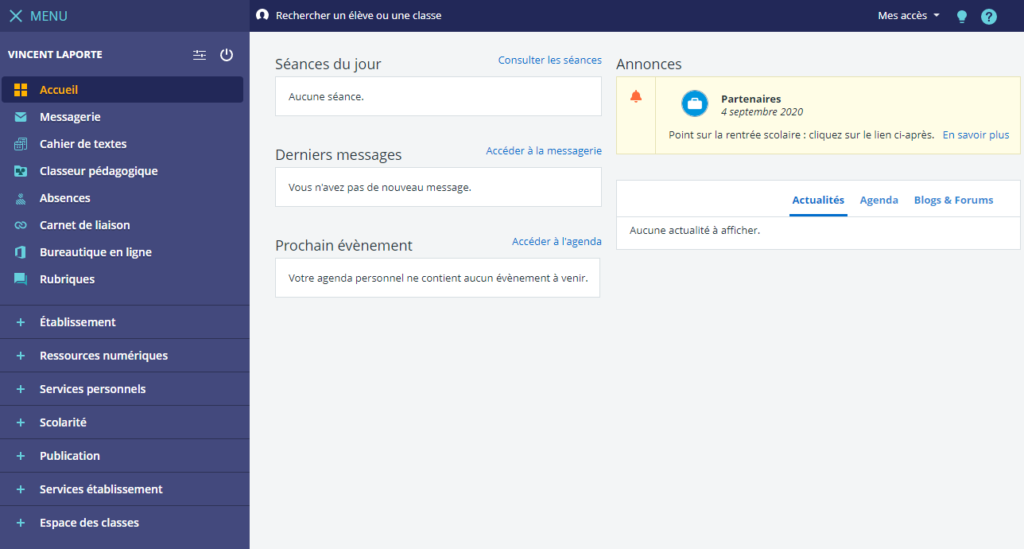
Questions fréquentes :
Comment envoyer un message à un professeur
L’ENT possède un système de messagerie efficace qui permet de dialoguer facilement avec les professeurs. Voici la marche à suivre pour utiliser le service :
- Aller dans Messagerie
- Cliquer sur « Rédiger un message »
- Aller dans « Assistant destinataire » puis « Option de destinataires (élèves, enseignants, etc.) « . Enfin rechercher parmi les résultats.
Comment consulter ses notes
Pour consulter vos notes (ou les résultats scolaire si vous êtes parents), vous devez aller sur Pronote. Pour ce faire,aAller dans la rubrique « scolarité ». Dansle menu déroulant sélectionner “Pronote”.
En plus des notes, vous retrouverez dans cet espace :
- Les dernières ressources pédagogiques
- Les devoirs
- Les absences de l’élève et les punitions
- L’agenda
- Des sondages
Parties prenantes et statistiques de Mon bureau numérique
Les parties prenantes aux projet sont
- 3 Académies : Strasbourg, Nancy Metz et Académie de Reims
- la Direction Régionale de l’Alimentation, de l’Agriculture et de la Forêt
- la Région Grand Est et 10 Départements : Ardennes, Aube, Marne, Haute-Marne, Meuse, Moselle, Meurthe-et-Moselle, Haut-Rhin, Bas-Rhin et Vosges
- 700 établissements (collèges et lycées) répartis sur tout le territoire régional
- 1 million d’utilisateurs